Já desejou que o WordPress tivesse um recurso que facilitasse sua vida? Talvez você tenha pensado: “Por que o WordPress simplesmente não adiciona isso?
A verdade é que a comunidade do WordPress prospera com o feedback dos usuários, e suas ideias podem ajudar a moldar o futuro da plataforma. 💡
Se for a primeira vez que você faz uma solicitação de recurso, o processo pode parecer um pouco confuso.
Mas fique tranquilo – é mais fácil do que você imagina!
Se quiser melhorar a funcionalidade, corrigir um problema ou contribuir com novas ideias, você pode enviar sugestões e até mesmo relatar bugs nos canais oficiais do Trac e do GitHub.
Neste guia, vamos orientá-lo exatamente sobre como fazer sugestões de novos recursos para o WordPress para ajudar a tornar a plataforma ainda melhor.
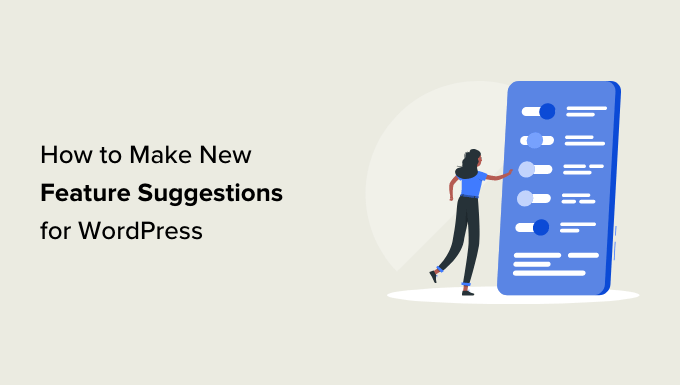
Como os novos recursos chegam ao WordPress
Como software de código aberto, o desenvolvimento do WordPress é conduzido por seus usuários e desenvolvedores voluntários, que formam a equipe principal. Qualquer pessoa pode sugerir novos recursos e aprimoramentos que, em sua opinião, beneficiariam todos os sites do WordPress.
Se um número suficiente de usuários desejar um recurso e os desenvolvedores estiverem interessados em trabalhar nele, ele acabará se tornando parte do software.
Essa tem sido a fórmula vencedora que levou o WordPress a alimentar mais de 43% de todos os sites.
O WordPress também pode ser facilmente ampliado com plugins. Isso significa que, mesmo que um recurso não esteja incluído no software principal, ele ainda pode ser adicionado como um plug-in do WordPress.
Se um recurso puder ser facilmente adicionado por meio de um plug-in e não for benéfico para a maioria dos usuários do WordPress, ele poderá não ser adicionado ao núcleo. Esse é geralmente o caso da maioria das sugestões de novos recursos.
Os usuários podem sugerir recursos usando o WordPress Trac, um software de rastreamento de bugs, desenvolvimento e emissão de tíquetes. Todo o progresso do desenvolvimento do WordPress é registrado no Trac.
Outro local onde os usuários podem sugerir novos recursos é o Fórum de solicitações e feedback do WordPress. Esse fórum permite que os usuários enviem suas sugestões como ideias, e outros usuários do WordPress podem votar nelas.
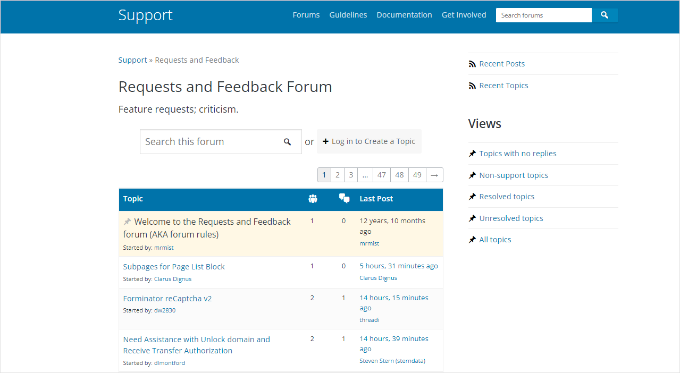
Dependendo do número de votos que uma ideia gera, a equipe de desenvolvimento do WordPress pode considerá-la para ser adicionada ao núcleo.
Com isso em mente, é útil saber como usar o WordPress Trac e o GitHub para enviar ideias de novos recursos. Aqui está uma visão geral rápida de todos os métodos que compartilharemos neste guia; basta clicar nos links abaixo para avançar:
Pronto? Vamos começar.
Método 1: Adicionar uma nova sugestão de recurso do WordPress usando o Trac
Primeiro, verifique se você está usando o Trac corretamente.
✏️ Observação: o Trac não é uma plataforma de suporte. Se você precisar de suporte, deverá usar os fóruns de suporte do WordPress.
Antes de criar um tíquete do Trac, faça uma pesquisa minuciosa para garantir que outra pessoa ainda não tenha sugerido esse recurso.
Você pode fazer isso acessando a página de pesquisa do WordPress Core e inserindo o termo de pesquisa na barra de pesquisa.
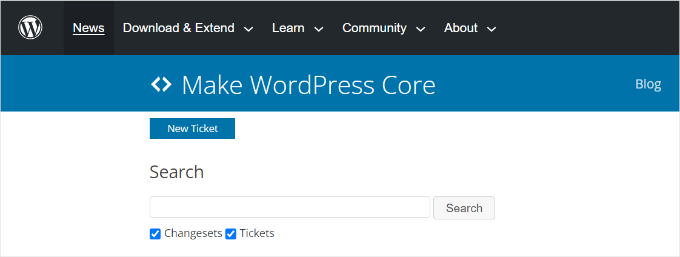
Quando tiver certeza de que o recurso que você vai sugerir não existe, você poderá visitar o site do Trac.
A partir daí, basta clicar no botão “Criar um novo tíquete”.
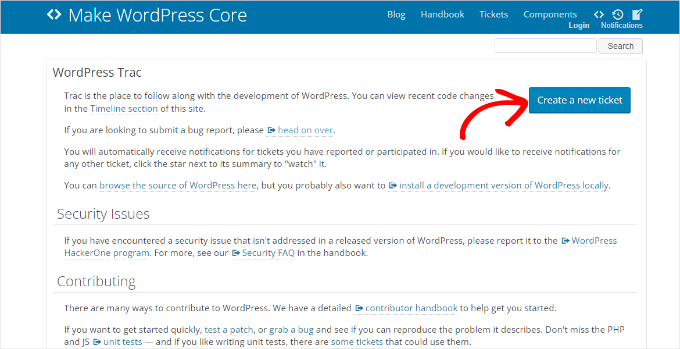
Em seguida, você precisará fazer login na sua conta do WordPress.org.
Se você não tiver uma conta, deverá se inscrever primeiro.
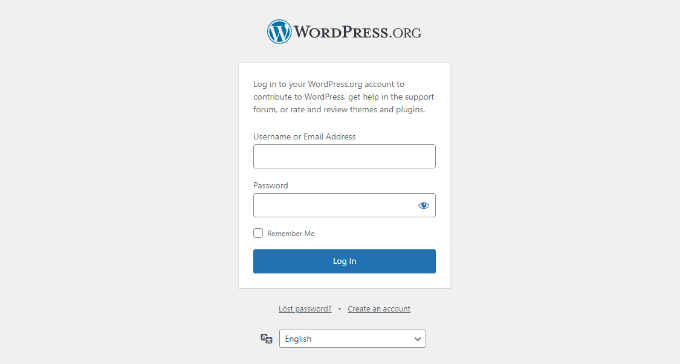
Quando estiver conectado, você verá o formulário “Novo tíquete”.
Vá em frente e insira os detalhes de sua sugestão de recurso.
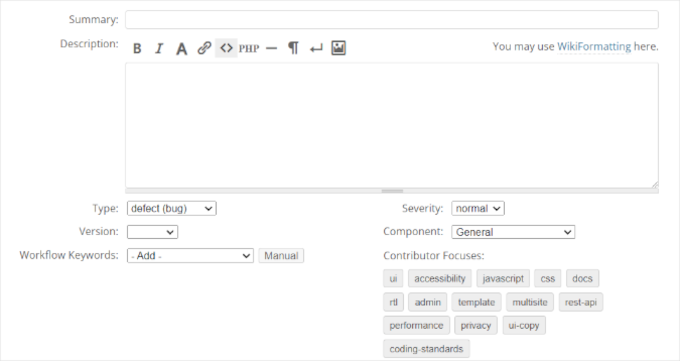
Primeiro, você precisa fornecer um resumo da sua sugestão de recurso. Deve ser uma linha simples que explique o problema que você está tentando resolver com sua sugestão de recurso.
Na área “Description” (Descrição), você precisará fornecer o máximo de detalhes que desejar sobre o recurso que está sugerindo.
Sinta-se à vontade para adicionar capturas de tela e maquetes para explicar sua sugestão. Você também precisa usar este espaço para defender sua sugestão de recurso, explicando por que você acha que ela deve fazer parte do núcleo.
Certifique-se de selecionar “Solicitação de recurso” como o tipo de tíquete. Se você adicionar um relatório de bug, deverá selecionar “defeito (bug)”.
E se você acha que o recurso sugerido é, na verdade, um aprimoramento de um recurso existente, selecione “aprimoramento” como o tipo de tíquete.
Em seguida, você pode escolher um número de versão do WordPress (como 6.1), um componente e o foco do colaborador de acordo com suas necessidades.
O componente se refere a uma área específica, como comentários do WordPress, editor, temas, plugins e muito mais. Por outro lado, os fatores de contribuição são tags adicionais que você pode adicionar ao seu ticket.
Quando terminar, você poderá visualizar os detalhes e clicar no botão “Criar tíquete”.
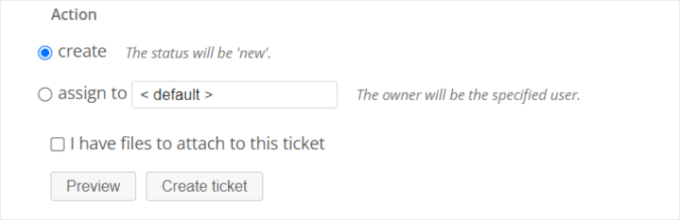
Se você rolar a tela para baixo a partir daí, verá uma visualização do seu tíquete.
Certifique-se de que todos os detalhes estejam corretos antes de enviar o tíquete de sugestão de recurso do WordPress.
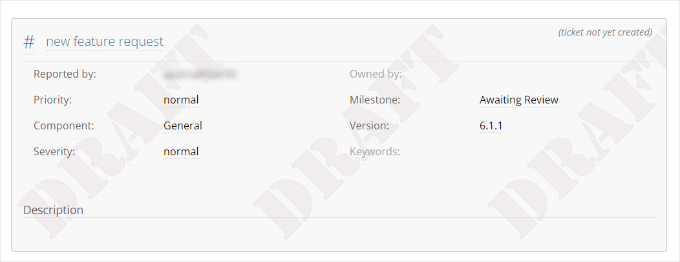
O que acontece depois que você envia um tíquete para o Trac?
Depois que você enviar um tíquete para o Trac, ele ficará disponível para outros colaboradores e desenvolvedores.
Os desenvolvedores de leads também receberão notificações e poderão analisar seu tíquete e tomar providências.
Em seguida, qualquer usuário do WordPress pode executar várias ações no tíquete. Por exemplo, alguém pode alterar o foco, o componente, o status e outros detalhes. Essas alterações serão registradas e exibidas no Trac.
Se seu tíquete despertar interesse suficiente, alguém poderá desenvolver e enviar um patch para ele. O desenvolvedor principal pode então analisar esse patch, que pode ser aceito.
Quando um patch é aceito, um desenvolvedor líder ou outro usuário com permissão pode “confirmar” a alteração, e ela será adicionada ao núcleo durante o próximo ciclo de atualização.
Dependendo da natureza de sua sugestão, pode levar dias, semanas, meses e, às vezes, até anos para se tornar parte do núcleo.
Apesar da longa espera, às vezes, o envio de solicitações de recursos vale o esforço. Por causa de solicitações como essas, o WordPress passou de um software que suportava apenas blogs para o sistema de gerenciamento de conteúdo (CMS) que é hoje.
Método 2: Adicionar uma nova sugestão de recurso do WordPress usando o GitHub
Outra maneira de solicitar novos recursos no WordPress é usar o GitHub.
O GitHub é um site baseado em nuvem que permite aos desenvolvedores armazenar e gerenciar seus códigos, rastrear alterações, oferecer controle de versão e colaborar com outras pessoas em um projeto.
Primeiro, você precisará acessar o site do GitHub e se inscrever para obter uma conta gratuita.
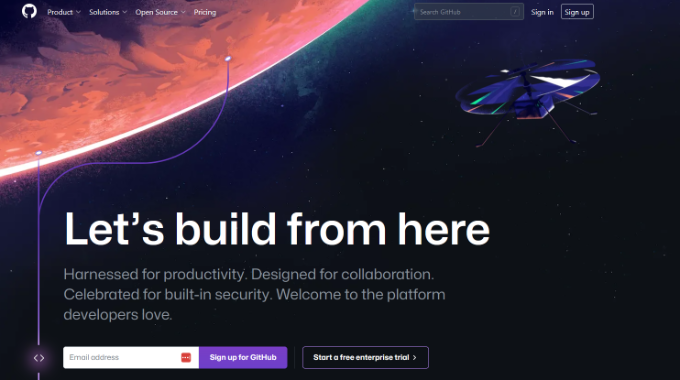
Depois disso, você pode visitar a página principal do WordPress no GitHub.
Na guia “Overview” (Visão geral), vamos mudar para “Repositories” (Repositórios).
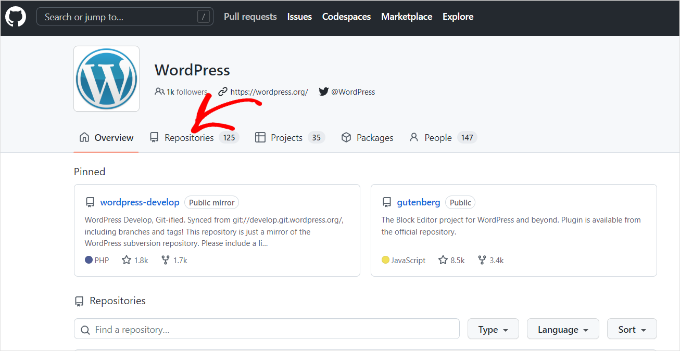
Na próxima tela, você deverá procurar o repositório em que deseja sugerir novos recursos do WordPress.
Por exemplo, se você tiver uma nova ideia, um relatório de bug ou uma recomendação de melhoria para o editor de blocos, poderá publicá-la no repositório “Gutenberg”.
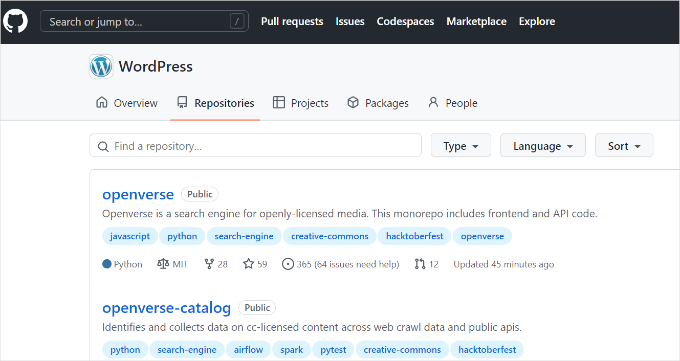
Depois de selecionar o repositório relevante, você pode criar um tíquete para a sua sugestão.
Basta clicar na opção “Issue” no menu na parte superior.
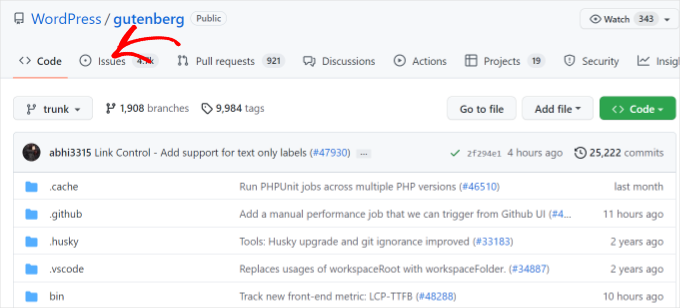
Em seguida, você verá uma lista de problemas, relatórios de bugs e outros tópicos.
A partir daqui, você pode pesquisar a guia de problemas e verificar se a sua solicitação de recurso ainda não foi publicada. Em seguida, você pode clicar no botão “Novo problema” no canto superior.
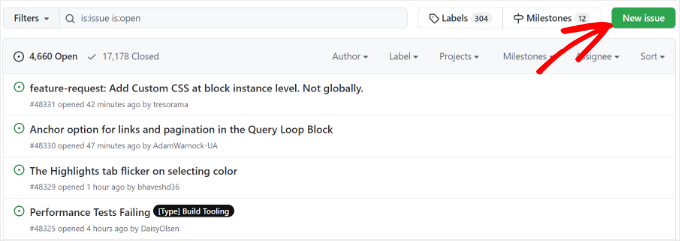
Em seguida, você verá várias opções para criar um novo problema.
Vá em frente e selecione a opção “Feature request” (Solicitação de recurso).
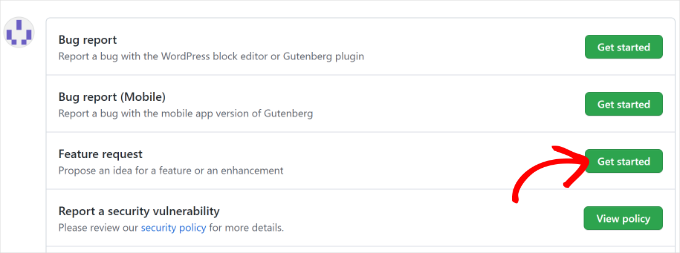
A próxima etapa é digitar um título e sua solicitação em detalhes.
Depois disso, basta clicar no botão “Submit new issue” (Enviar novo problema) para criar o tíquete.
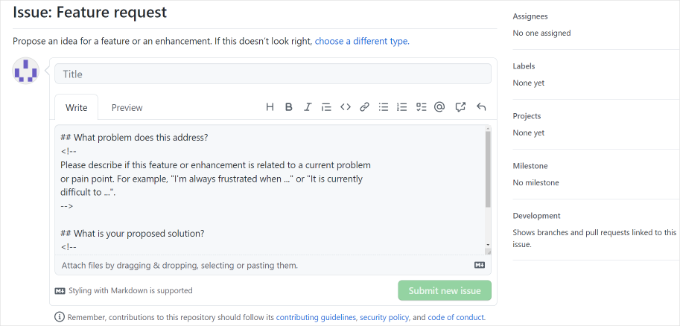
Feito isso, haverá um tópico do GitHub no qual você poderá acompanhar a discussão e o desenvolvimento do recurso sugerido.
Dê uma olhada mais profunda: O WordPress é a melhor opção para seu site?
Se ainda estiver decidindo se o WordPress é adequado para você, elaboramos uma análise real e objetiva para ajudá-lo.
Diferentemente de outros criadores de sites, como Wix, Squarespace e Weebly, o WordPress é 100% gratuito e de código aberto, mas isso também traz uma pequena curva de aprendizado.
Usamos o WordPress desde 2009 e podemos dizer com segurança que até mesmo usuários sem conhecimentos técnicos podem aprender a usá-lo.
Mas se você ainda não está convencido, pode conferir nossa análise detalhada do WordPress para obter mais informações!
Esperamos que este artigo tenha ajudado você a aprender como fazer sugestões de novos recursos para o WordPress. Você também pode dar uma olhada em nosso guia sobre por que o WordPress é gratuito e como ganhar a vida com o WordPress.
Se você gostou deste artigo, inscreva-se em nosso canal do YouTube para receber tutoriais em vídeo sobre o WordPress. Você também pode nos encontrar no Twitter e no Facebook.





John Dee
I use screencast captures to communicate with my team. How do trac people feel about a video link? Can I submit a ticket with a ‘description’ of a youtube link?
WPBeginner Support
Hi John Dee,
You can add a video link to your description.
Admin